如何在 Windows 終端機內搜尋
Windows 終端機隨附搜尋功能,可讓您查看文字緩衝區來尋找特定關鍵字。 在嘗試尋找之前執行過的命令或特定檔案名稱時,這會很有用。
使用搜尋
根據預設,您可以輸入 Ctrl+Shift+F 來開啟搜尋對話方塊。 開啟之後,您可以在文字框中輸入要尋找的關鍵詞,然後按 Enter 進行搜尋。
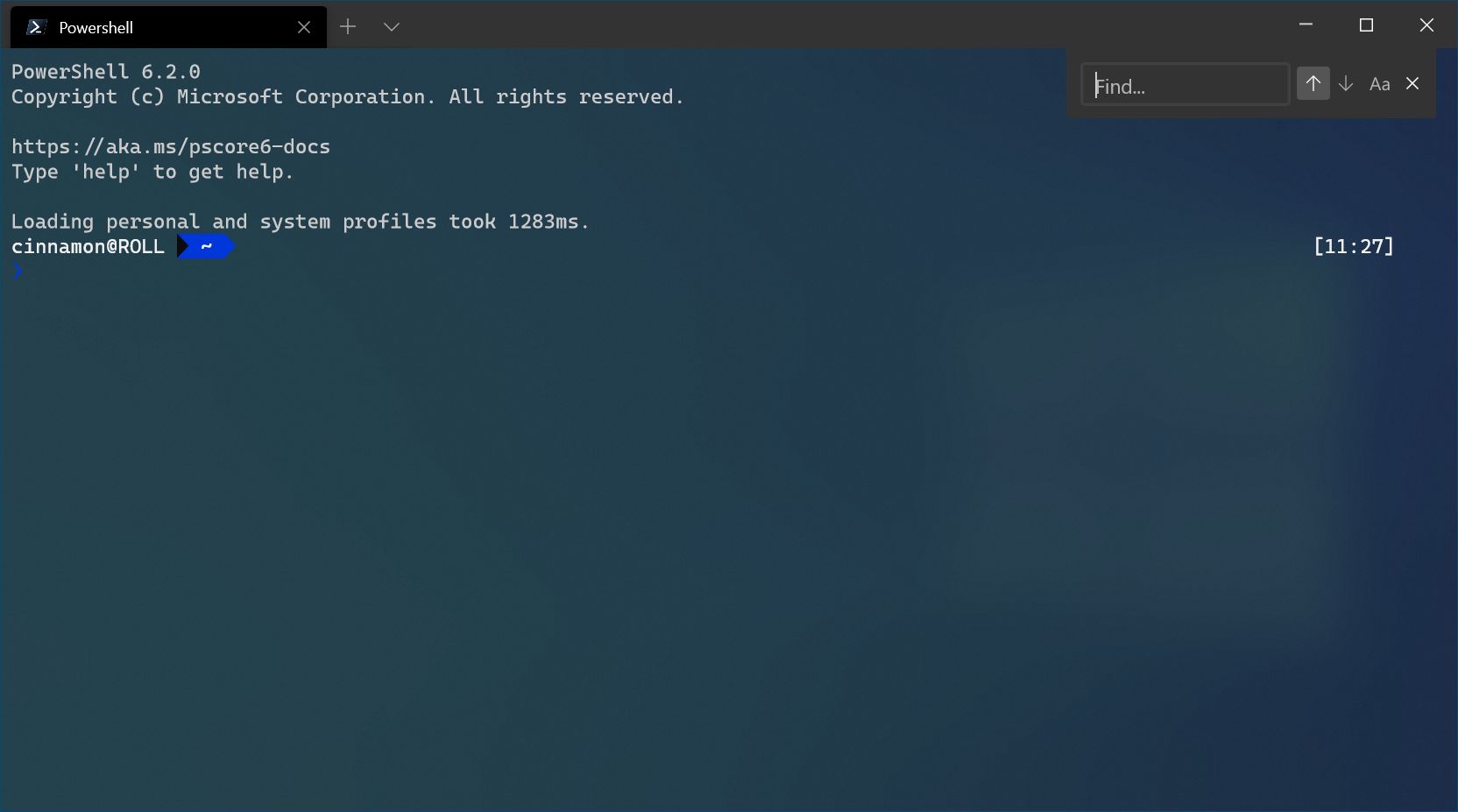
方向搜尋
終端機會預設為在文字緩衝區內由下往上搜尋。 您可以在搜尋對話方塊中選取其中一個箭號來變更搜尋方向。
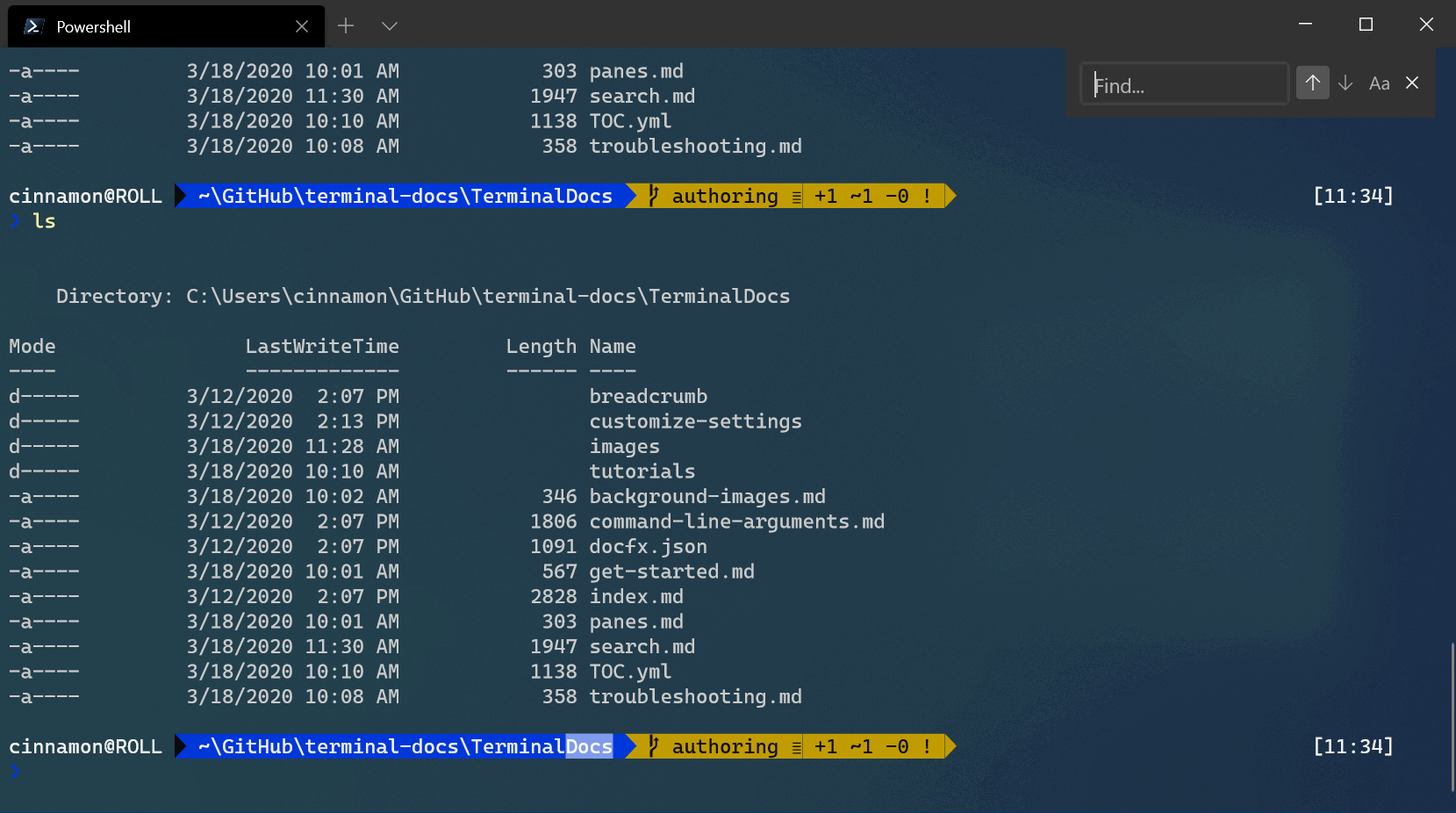
大小寫相符搜尋
如果您想要縮小搜尋結果的範圍,則可以在搜尋中新增大小寫相符選項。 您可以選取 [大小寫相符] 按鈕來切換大小寫相符功能,所出現的結果只會符合所輸入有特定字母大小寫的關鍵字。

在窗格內搜尋
搜尋對話方塊也適用於窗格。 當焦點落在窗格時,您可以開啟搜尋對話方塊,其便會出現在該窗格的右上方。 然後,您輸入的任何關鍵字便只會顯示在該窗格內找到的結果。
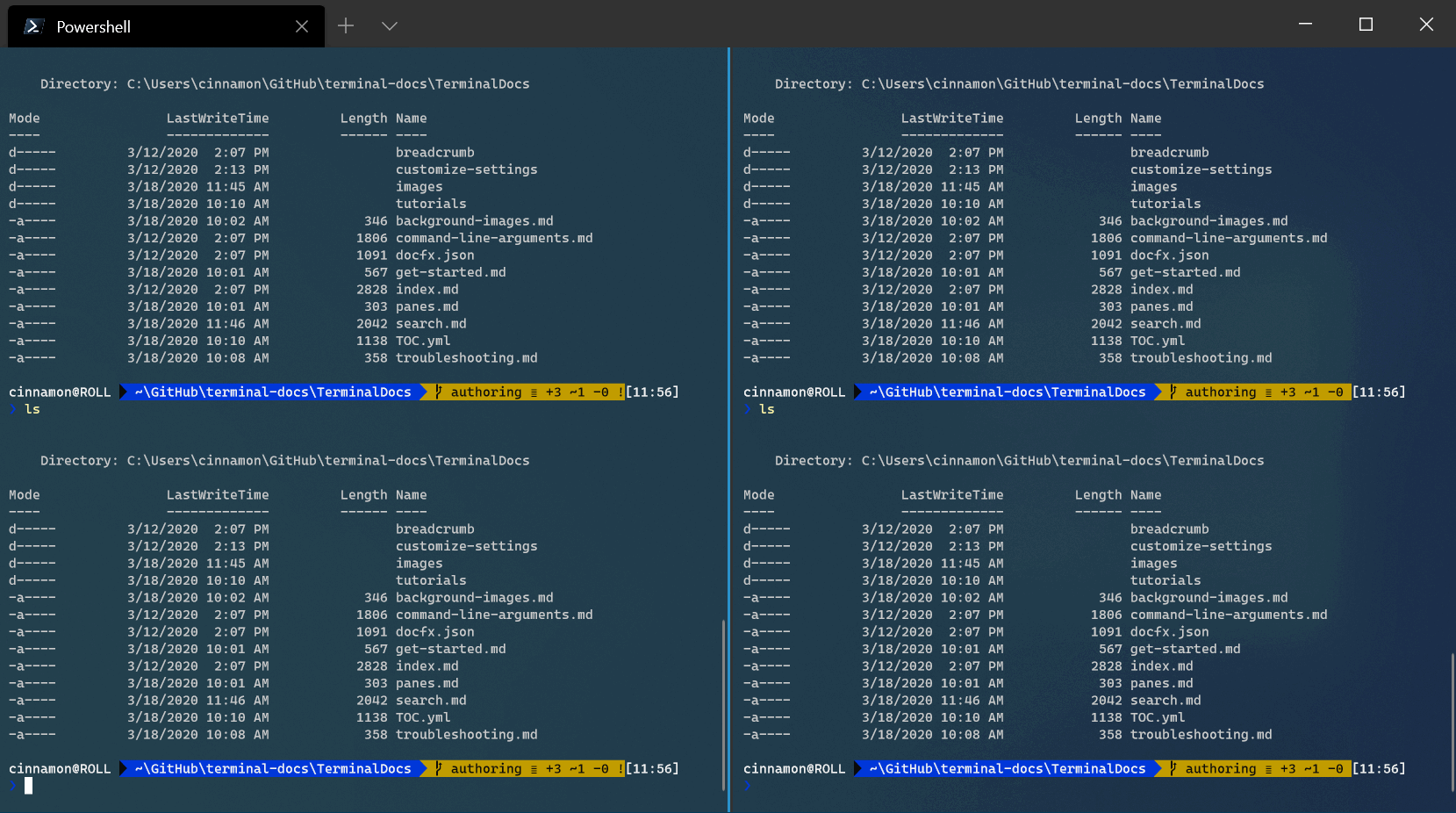
自訂搜尋按鍵繫結
您可以使用您偏好的任何按鍵繫結 (快速鍵組合) 來開啟搜尋對話方塊。 若要變更搜尋按鍵繫結,請開啟您的 settings.json 檔案,並搜尋 find 命令。 根據預設,此命令會設定為 Ctrl+Shift+F。
// Press ctrl+shift+f to open the search box
{ "command": "find", "keys": "ctrl+shift+f" },
例如,您可以變更 "ctrl+shift+f" 為 "ctrl+f",因此在輸入 Ctrl+F 時。
若要深入了解按鍵繫結,請前往動作頁面。
意見反應
即將登場:在 2024 年,我們將逐步淘汰 GitHub 問題作為內容的意見反應機制,並將它取代為新的意見反應系統。 如需詳細資訊,請參閱:https://aka.ms/ContentUserFeedback。
提交並檢視相關的意見反應
